Jedwali la yaliyomo
Unapofanya kazi na mkusanyiko mkubwa wa data, wakati mwingine unaweza kuhitaji kuondoa sehemu fulani ya data. Kufanya hivi kwa mikono ni njia inayotumia wakati na kutojua kufanya. Katika Excel, unaweza kuondoa maandishi baada ya herufi fulani kwa njia tatu za ufanisi.
Jizoeze Kupakua Kitabu cha Kazi
Unaweza kupakua kitabu cha kazi kutoka hapa.
Ondoa Maandishi Baada ya Character.xlsm
3 Njia Rahisi za Kuondoa Maandishi Baada ya Herufi katika Excel
Hapa utajifunza jinsi ya kuondoa maandishi baada ya herufi fulani kwa kutumia Tafuta & Badilisha zana ya amri katika Excel, kwa kutumia fomula na pia kwa kutumia msimbo wa VBA.
1. Tumia Tafuta & Badilisha Amri ya Kufuta Maandishi baada ya Herufi
Tutajifunza jinsi ya kuondoa maandishi baada ya herufi fulani kwa kutumia Tafuta & Badilisha kipengele katika Excel. Katika Excel, hii ndiyo njia rahisi ya kufuta maandishi yoyote baada ya tabia maalum.
Hatua za kufanya hivyo zimetolewa hapa chini,
Hatua ya 1: Kwanza chagua mkusanyiko wako wa data.
Hatua ya 2: Kisha chini ya kichupo cha Nyumbani , nenda kwa Tafuta & Chagua -> Badilisha .

Hatua ya 3: Kutoka kwenye kisanduku ibukizi Tafuta na Ubadilishe , kando ya Tafuta nini lebo, andika herufi ambayo baada yake unataka kuondoa maandishi na uweke alama ya nyota (*) baada yake.
Hatua ya 4: Weka kisanduku cha Badilisha na tupu.
Hatua5: Bonyeza Badilisha Zote .
Ili kuelewa zaidi, angalia picha ifuatayo, ambapo tunataka kuondoa kila kitu baada ya koma (,) , kwa hivyo tunaandika alama comma (,) na kuweka alama ya nyota (*) pamoja nayo.

Hatua ya 4: Itaondoa maandishi yote baada ya koma (,) katika mkusanyiko wako wa data.
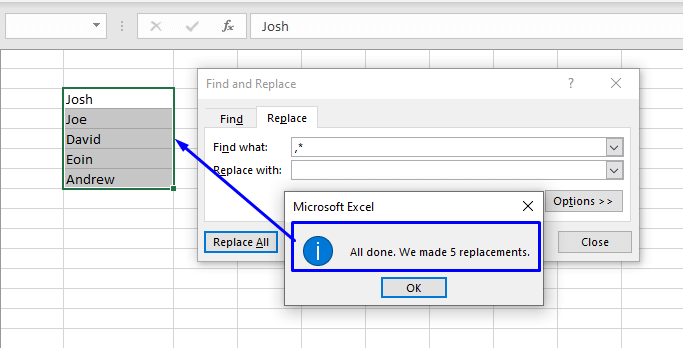
Soma Zaidi: Jinsi ya Kuondoa Maandishi Baada ya Herufi katika Excel (Njia 3)
2. Ingiza Mfumo wa Excel ili Kuondoa Maandishi baada ya Herufi
Tofauti na mbinu iliyo hapo juu, kutumia fomula ili kuondoa mifuatano baada ya herufi mahususi katika Excel ni njia bora na ya kuaminika zaidi. Utekelezaji wa fomula hutoa matokeo yasiyobadilika na kudhibitiwa zaidi ya mkusanyiko wako wa data.
Kutumia fomula hufungua njia kadhaa za kufuta maandishi baada ya alama kadhaa maalum za mfuatano.
i. Ondoa Maandishi Yote baada ya Herufi
Mfumo Mkuu:
=LEFT(cell, SEARCH("character", cell) -1) Hapa,
kisanduku = nambari ya kumbukumbu ya seli ya data yako
character = herufi baada ya hapo unataka kuondoa maandishi
Ikiwa unataka kuondoa maandishi yote baada ya herufi basi fuata tu hatua ulizopewa hapa chini,
Hatua ya 1: Katika kisanduku kando ya seti yako ya data, andika fomula iliyo hapo juu.
Hatua ya 2: Bonyeza Ingiza .
Itaondoa maandishi yote baada ya herufi fulani.
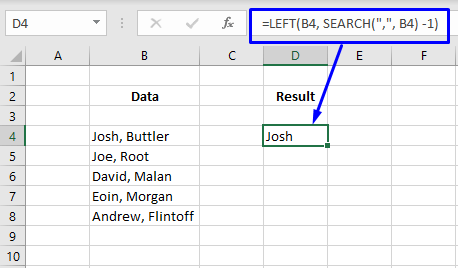
Hatua ya 3: Buruta safu mlalo chini ukitumia Jaza Ncha ili kutumia fomula kwenye mkusanyiko wa data uliosalia.

- Maelezo:
Kitendaji cha UTAFUTAJI inabainisha nafasi ya mhusika kutoka seli (kwa upande wetu, inabainisha nafasi ya koma (,) katika data ya seli B4) na kuipitisha kwa kitendaji cha LEFT ambacho hutoa nambari inayolingana ya mhusika tangu mwanzo wa mfuatano. katika seli.
ii. Ondoa Maandishi baada ya N-th Matukio ya Tabia
Katika hali hiyo, unapolazimika kuondoa maandishi baada ya herufi fulani lakini herufi hiyo hutokea mara nyingi kwenye mfuatano, basi unahitaji kutumia zifuatazo. formula,
Mfumo wa Jumla: =LEFT( cell , FIND("#", SUBSTITUTE( cell , " character ", "#", n )) -1)
Hapa,
seli = nambari ya kumbukumbu ya kisanduku cha data yako
herufi = herufi baada ya hapo unataka kuondoa maandishi
n = kutokea kwa mhusika kisha kuondoa maandishi.
# = kutambulisha herufi mpya ambayo haipo popote kwenye hifadhidata ya chanzo (unaweza kutumia herufi yoyote unayotaka lakini kumbuka kuwa, mhusika huyo lazima awe wa kipekee).
Hatua za kuondoa maandishi baada ya N-th kutokea kwa herufi zimetolewa hapa chini,
Hatua ya 1: Katika kisanduku kando ya mkusanyiko wako wa data, andika fomula iliyo hapo juu.
Hatua ya 2: Bonyeza Ingiza .
Itakuwaondoa maandishi yote baada ya herufi fulani.

Hatua ya 3: Buruta safu mlalo chini ukitumia Nchi ya Jaza ili kutumia fomula kwa zingine ya seti ya data.

- Maelezo :
Ili kuelewa zaidi, angalia mfano hapo juu ambapo tunataka kuondoa kila kitu baada ya ya 2 koma (,) katika kisanduku B4 ili KUBADILISHA kwa alama ya heshi (#) .
SUBSTITUTE(B4, ",", "#", 2)
Kisha pitisha pato hadi kitendakazi cha TAFUTA ambacho kinabainisha nafasi ya heshi (#) . Baada ya kutambua nafasi ya mhusika, kitendakazi cha TAFUTA kisha huondoa 1 ili kujua nambari inayotangulia mhusika (,).
FIND("#", SUBSTITUTE(B4, ",", "#", 2)) -1
Ifuatayo, hupitisha thamani kwenye kitendakazi cha KUSHOTO kwa maelekezo ya kuvuta herufi kabla ya herufi ya kipekee (#).
LEFT(B4, FIND("#", SUBSTITUTE(B4, ",", "#", 2)) -1)
Itakupa matokeo ya seti ya data iliyopunguzwa bila maandishi yote baada ya koma (,).
iii. Ondoa Maandishi baada ya Tukio la Mwisho la Herufi
Katika kesi ya kufuta maandishi yote baada ya herufi fulani kutokea mara nyingi, unahitaji kutekeleza fomula ifuatayo,
Fomula ya Jumla. : =LEFT( cell , FIND("#", SUBSTITUTE( cell , " character ", "#", LEN( cell ) - LEN(SUBSTITUTE( cell , " character ","")))) -1)
Hapa,
seli = nambari ya kumbukumbu ya kisanduku cha data yako
tabia r = theherufi baada ya hapo unataka kuondoa maandishi.
# = kutambulisha herufi mpya ambayo haipo popote kwenye hifadhidata ya chanzo (unaweza kutumia herufi yoyote unayotaka lakini kumbuka kuwa, mhusika huyo lazima awe wa kipekee).
Hatua za kuondoa maandishi baada ya kutokea kwa herufi mara ya mwisho zimetolewa hapa chini,
Hatua ya 1: Katika kisanduku kando ya mkusanyiko wako wa data, andika fomula iliyo hapo juu.
Hatua ya 2: Bonyeza Ingiza .
Itaondoa maandishi yote baada ya herufi fulani.

Hatua ya 3: Buruta safu mlalo chini ukitumia Nchimbo ya Kujaza ili kutumia fomula kwenye mkusanyiko uliosalia wa data.
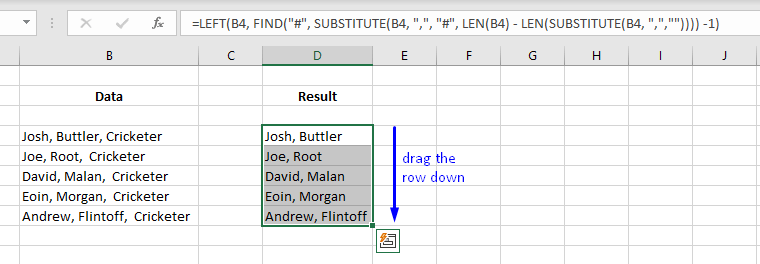
- Maelezo:
Ili kuelewa zaidi, angalia mfano hapo juu ambapo tunataka kuweka tu jina la mchezaji wa kriketi, sio taaluma.
Kwa hivyo kwanza, tunapaswa kujua ni koma ngapi katika maandishi asilia. Kwa hivyo, tunabadilisha kila koma bila chochote (“”) na SUBSTITUTE chaguo la kukokotoa na kupitisha pato kwa kitendakazi cha LEN :
3> LEN(SUBSTITUTE(B4, ",",""))
Kisha toa nambari inayotokana na jumla ya urefu wa mfuatano asili ili kupata jumla ya koma (,) iliyopo kwenye mfuatano (ambayo pia ni nambari ya ordinal ya koma ya mwisho. )
LEN(B4) - LEN(SUBSTITUTE(B4, ",",""))
Ifuatayo, tayari unaifahamu formula ya TAFUTA(SUBSTITUTE()) kutoka kwa majadiliano hapo juu ambayo ilitumika kupata nafasi yakoma ya mwisho (,) katika mfuatano ambao tulipata kutoka kwa fomula iliyojadiliwa hapo juu LEN(SUBSTITUTE())) .
FIND("#", SUBSTITUTE(B4, ",", "#", LEN(B4) - LEN(SUBSTITUTE(B4, ",",""))))
Kisha, tunatoa tu matokeo yanayotokana na urefu wa data asili ili kuondoa maandishi yote.
LEFT(B4, FIND("#", SUBSTITUTE(B4, ",", "#", LEN(B4) - LEN(SUBSTITUTE(B4, ",","")))) -1)
Itatengeneza mkusanyiko wa data wa jina la mchezaji wa kriketi bila taaluma.
Soma Zaidi: Jinsi ya Kuondoa Maandishi Kwenye Kiini cha Excel (Njia 9 Rahisi)
Visomo Sawa
- Jinsi ya Kuondoa Maandishi Mahususi kutoka kwa Kisanduku katika Excel (Njia 11 Rahisi)
- Jinsi ya Kuondoa Maandishi Kabla ya Nafasi kwa Mfumo wa Excel (Mbinu 5)
3. Pachika Msimbo wa VBA ili Kuondoa Maandishi baada ya Herufi katika Excel
Ikiwa wewe ni mtumiaji mwenye uzoefu wa Excel basi njia hii ni kwa ajili yako tu. Kutumia VBA kuondoa maandishi baada ya mhusika ndio njia ya haraka zaidi ya kufanya kazi iliyofanywa.
Hatua ya 1: Bonyeza Alt + F11 kwenye kibodi yako au nenda kwenye kichupo Msanidi programu -> Visual Basic ili kufungua Visual Basic Editor.

Hatua ya 2: Kutoka kwa upau wa menyu, bofya Ingiza -> Moduli .

Hatua ya 3: Nakili msimbo ufuatao na ubandike kwenye dirisha la msimbo.
1341
Nambari yako sasa iko tayari kutumika.
Hatua ya 4: Switch hadi laha kazi inayokuvutia, chagua fungu la visanduku unavyotaka, hakikisha kuwa umeweka safu wima iliyo karibu nayo wazi kwa sababu jumla itaonyesha matokeo hapa.
Hatua ya 5: Kisha nenda kwa Msanidi -> Macros.

Hatua ya 6: Chagua jina la Macro remove_text_after_character - > Endesha

Itakuonyesha matokeo ya kuondoa maandishi baada ya herufi katika Excel.
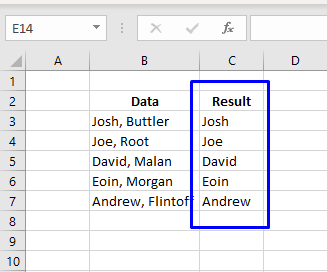
Soma Zaidi: Jinsi ya Kuondoa Maandishi Mahususi kutoka kwa Safu Wima katika Excel (Njia 8)
Hitimisho
Katika makala hii, tumejifunza jinsi ya kuondoa maandishi baada ya herufi fulani katika Excel. Tunapata jinsi ya kufanya hivyo sio tu kutoka kwa tukio la 1 la mhusika lakini pia matukio ya mwisho na ya Nth. Natumaini kwamba makala hii imekuwa na manufaa sana kwako. Jisikie huru kuuliza maswali yoyote kama una kuhusu mada.

